《Terraform 101 从入门到实践》 Terraform在公有云GCP上的应用
《Terraform 101 从入门到实践》这本小册在南瓜慢说官方网站和GitHub两个地方同步更新,书中的示例代码也是放在GitHub上,方便大家参考查看。
Terraform支持的公有云有很多,如AWS、Azure、Google、Alibaba等。将Terraform应用于公有云,才最能发挥其强大的功能。
初始化GCP项目
创建一个新项目
首先我们需要初始化一个GCP项目。GCP给开发者提供了免费试用的服务,我们可以在不花钱的情况下学习GCP的功能。
要使用GCP,我们需要创建一个项目,它所有的资源都是在项目之下管理的:

创建Service Account
在实际开发中,我们不能使用自己的账号在做操作,最好的方式是创建一个服务账号(Service Account),这应该也是所有云平台都推荐的方式。创建位置如下:

输入账号名字:

选择角色,为了方便,我直接选择Owner,会拥有所有权限,但实际应用肯定不能这样,要做好隔离:
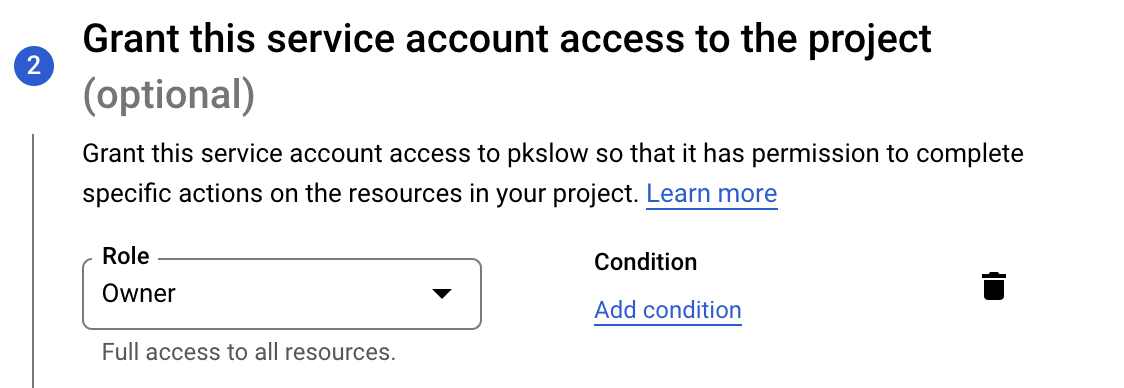
创建密钥文件
对于Service Account,不是通过用户名密码来授权的,而是通过密钥文件,创建如下:
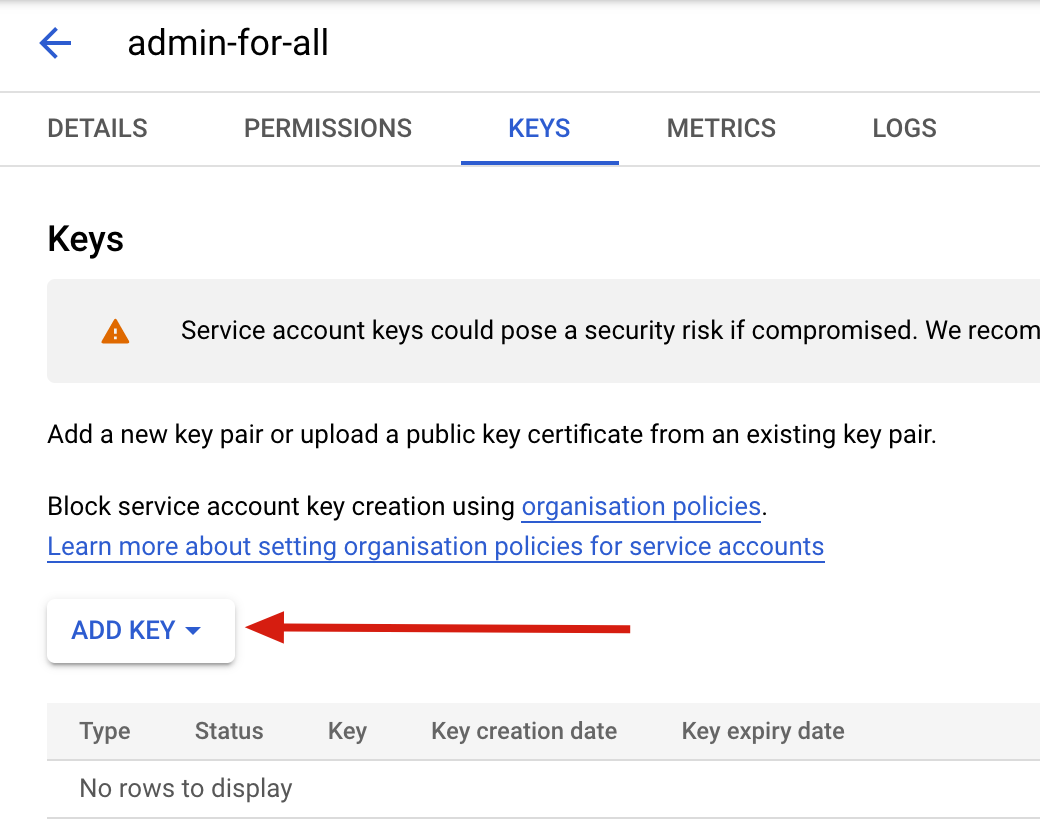
选择新建一个密钥,并格式为json。创建后,会自动下载key文件。
设置gcloud SDK
Key文件拿到后,我们可以设置环境变量:GOOGLE_APPLICATION_CREDENTIALS:
$ export GOOGLE_APPLICATION_CREDENTIALS=/Users/larry/Software/google-cloud-sdk/pkslow-admin-for-all.json
激活Service Account:
$ gcloud auth activate-service-account admin-for-all@pkslow.iam.gserviceaccount.com --key-file=${GOOGLE_APPLICATION_CREDENTIALS}
设置SDK的项目ID:
$ gcloud config set project pkslow
检查一下设置是否正确:
$ gcloud auth list
Credentialed Accounts
ACTIVE ACCOUNT
* admin-for-all@pkslow.iam.gserviceaccount.com
To set the active account, run:
$ gcloud config set account `ACCOUNT`
$ gcloud config list
[core]
account = admin-for-all@pkslow.iam.gserviceaccount.com
disable_usage_reporting = True
project = pkslow
Your active configuration is: [default]
使用gcloud创建Pub/Sub
SDK设置好后,就可以使用了,我们使用它来创建Pub/Sub试试。创建主题和订阅:
$ gcloud pubsub topics create pkslow-test
Created topic [projects/pkslow/topics/pkslow-test].
$ gcloud pubsub subscriptions create pkslow-sub --topic=pkslow-test
Created subscription [projects/pkslow/subscriptions/pkslow-sub].
检查是否创建成功:
$ gcloud pubsub topics list
---
name: projects/pkslow/topics/pkslow-test
$ gcloud pubsub subscriptions list
---
ackDeadlineSeconds: 10
expirationPolicy:
ttl: 2678400s
messageRetentionDuration: 604800s
name: projects/pkslow/subscriptions/pkslow-sub
pushConfig: {}
topic: projects/pkslow/topics/pkslow-test
在浏览器查看,发现已经成功创建了:
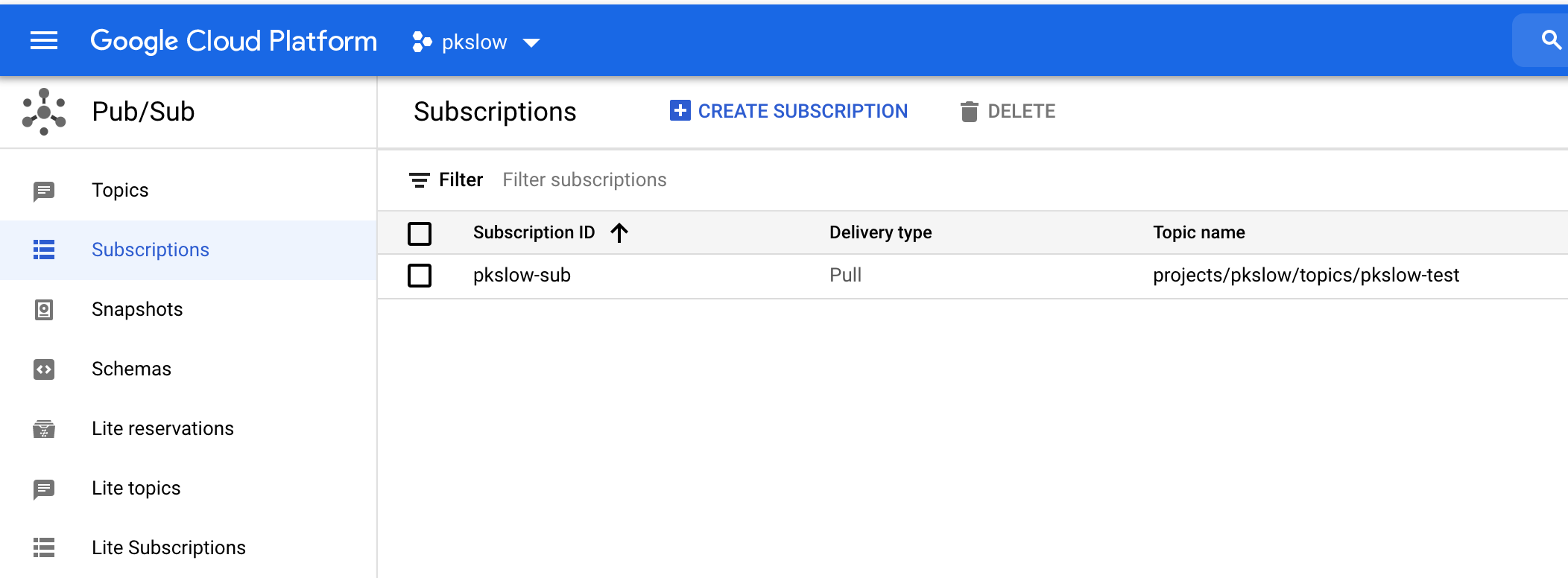
Terraform创建Pub/Sub
下载Terraform插件
我们需要安装GCP的Terraform插件来管理GCP资源:
# 设置插件目录
$ export TERRAFORM_PLUGIN=/Users/larry/Software/terraform/plugins
# 创建目录
$ mkdir -p ${TERRAFORM_PLUGIN}/registry.terraform.io/hashicorp/google/4.0.0/darwin_amd64
$ cd ${TERRAFORM_PLUGIN}/registry.terraform.io/hashicorp/google/4.0.0/darwin_amd64
# 下载
$ wget https://releases.hashicorp.com/terraform-provider-google/4.0.0/terraform-provider-google_4.0.0_darwin_amd64.zip
# 解压
$ unzip terraform-provider-google_4.0.0_darwin_amd64.zip
准备Terraform代码
需要提供Terraform代码理管理Pub/Sub,更多细节请参考: Terrafrom GCP.
版本文件version.tf:
terraform {
required_version = "= 1.0.11"
required_providers {
google = {
source = "hashicorp/google"
version = "= 4.0.0"
}
}
}
主文件main.tf:
provider "google" {
project = "pkslow"
}
resource "google_pubsub_topic" "pkslow-poc" {
name = "pkslow-poc"
}
resource "google_pubsub_subscription" "pkslow-poc" {
name = "pkslow-poc"
topic = google_pubsub_topic.pkslow-poc.name
labels = {
foo = "bar"
}
# 20 minutes
message_retention_duration = "1200s"
retain_acked_messages = true
ack_deadline_seconds = 20
expiration_policy {
ttl = "300000.5s"
}
retry_policy {
minimum_backoff = "10s"
}
enable_message_ordering = true
}
初始化和变更
指定插件目录初始化:
$ terraform init -plugin-dir=${TERRAFORM_PLUGIN}
使变更生效,就会在GCP上创建对应的资源:
$ terraform apply -auto-approve
如果没有发生错误,则意味着创建成功,我们检查一下:
$ gcloud pubsub topics list
---
name: projects/pkslow/topics/pkslow-poc
$ gcloud pubsub subscriptions list
---
ackDeadlineSeconds: 20
enableMessageOrdering: true
expirationPolicy:
ttl: 300000.500s
labels:
foo: bar
messageRetentionDuration: 1200s
name: projects/pkslow/subscriptions/pkslow-poc
pushConfig: {}
retainAckedMessages: true
retryPolicy:
maximumBackoff: 600s
minimumBackoff: 10s
topic: projects/pkslow/topics/pkslow-poc
注意:我们并没有提供任何密码或密钥,那Terraform怎么可以直接操作我的GCP资源呢?因为它会根据环境变量GOOGLE_APPLICATION_CREDENTIALS来获取。
发送和接收消息
我们通过gcloud来发送消息到Pub/Sub上:
$ gcloud pubsub topics publish pkslow-poc --message="www.pkslow.com"
messageIds:
- '3491736520339885'
$ gcloud pubsub topics publish pkslow-poc --message="Larry Deng"
messageIds:
- '3491738650256958'
$ gcloud pubsub topics publish pkslow-poc --message="Hi, pkslower"
messageIds:
- '3491739306095970'
从Pub/Sub拉取消息:
$ gcloud pubsub subscriptions pull pkslow-poc --auto-ack

我们还能在GCP界面上监控对应的队列,十分方便:
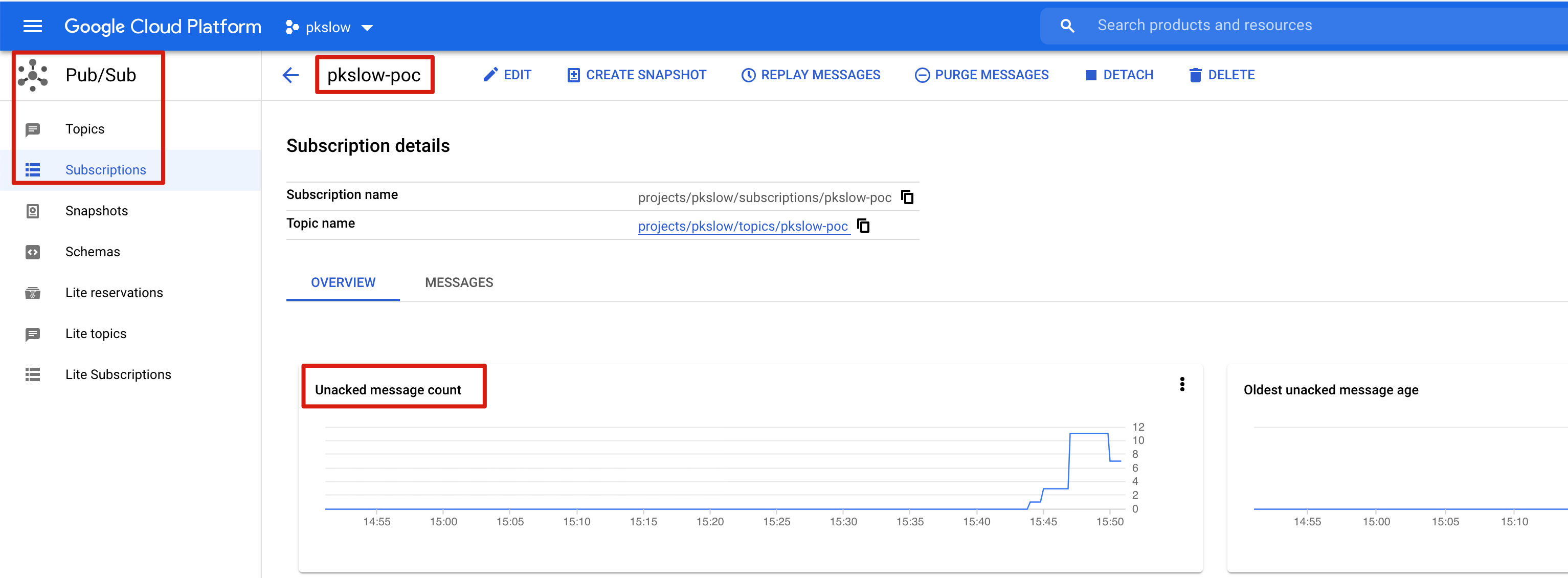
通过Google Cloud Storage(GCS)管理Terraform的状态State
管理Terraform状态文件的最佳方式是通过云端的统一的存储,如谷歌云就用GCS。
首先要创建一个Bucket:
$ gsutil mb -p pkslow -l us-west1 -b on gs://pkslow-terraform
Creating gs://pkslow-terraform/...
$ gsutil ls gs://
gs://pkslow-terraform/
然后在Terraform文件中配置对应的信息:
terraform {
backend "gcs" {
bucket = "pkslow-terraform"
prefix = "state/gcp/pubsub"
}
}
初始化后,就会在Bucket上创建对应的目录:
$ terraform init -plugin-dir=${TERRAFORM_PLUGIN}
变更生效:
$ terraform apply -auto-approve
我们在浏览器查看一下,发现已经成功状态了对应的状态文件:
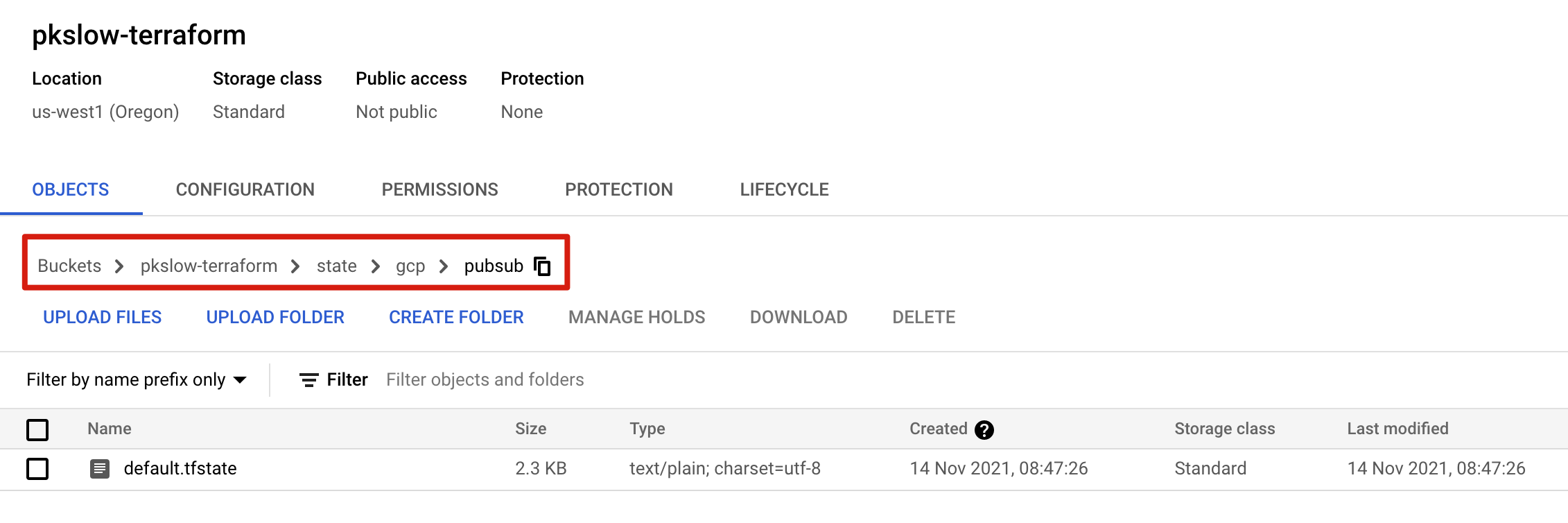
通过远程的云端,不仅可以存入状态文件,也可以从状态文件读取数据,如一些输出变量。比如模块A创建了一个VM,而我们可能通过这种方式获取它的IP,以便在其它模块使用。大致的配置如下:
data "terraform_remote_state" "foo" {
backend = "gcs"
config = {
bucket = "terraform-state"
prefix = "prod"
}
}
resource "template_file" "bar" {
template = "${greeting}"
vars {
greeting = "${data.terraform_remote_state.foo.greeting}"
}
}
《Terraform 101 从入门到实践》 Terraform在公有云GCP上的应用的更多相关文章
- 《Terraform 101 从入门到实践》 第一章 Terraform初相识
<Terraform 101 从入门到实践>这本小册在南瓜慢说官方网站和GitHub两个地方同步更新,书中的示例代码也是放在GitHub上,方便大家参考查看. 初闻不知Terraform, ...
- 《Terraform 101 从入门到实践》 第二章 Providers插件管理
<Terraform 101 从入门到实践>这本小册在南瓜慢说官方网站和GitHub两个地方同步更新,书中的示例代码也是放在GitHub上,方便大家参考查看. 不怕出身低,行行出状元. 插 ...
- 《Terraform 101 从入门到实践》 第三章 Modules模块化
<Terraform 101 从入门到实践>这本小册在南瓜慢说官方网站和GitHub两个地方同步更新,书中的示例代码也是放在GitHub上,方便大家参考查看. 模块的概念 模块化是Terr ...
- 《Terraform 101 从入门到实践》 第四章 States状态管理
<Terraform 101 从入门到实践>这本小册在南瓜慢说官方网站和GitHub两个地方同步更新,书中的示例代码也是放在GitHub上,方便大家参考查看. 军书十二卷,卷卷有爷名. 为 ...
- Azure Terraform(十二)利用 Terraform 将文件上传到 Azure Blob Storage
一,引言 本篇文章中,我门将学习如何利用 Terraform 将 文件以及文件夹上传到 Azure Blob Storage,这个对于我们来说很方便,可以将一些不重要的内容也存储在源代码管理工具中! ...
- 《Github入门与实践》读书笔记 蟲咋先生的追求之旅(上)
<Github入门与实践>作者: [日] 大塚弘记 译者:支鹏浩/刘斌 简介 本书从Git的基本知识和操作方法入手,详细介绍了GitHub的各种功能,GitHub与其他工具或服务的协作 ...
- Python编程从入门到实践笔记——异常和存储数据
Python编程从入门到实践笔记——异常和存储数据 #coding=gbk #Python编程从入门到实践笔记——异常和存储数据 #10.3异常 #Python使用被称为异常的特殊对象来管理程序执行期 ...
- Python编程从入门到实践笔记——文件
Python编程从入门到实践笔记——文件 #coding=gbk #Python编程从入门到实践笔记——文件 #10.1从文件中读取数据 #1.读取整个文件 file_name = 'pi_digit ...
- Python编程从入门到实践笔记——类
Python编程从入门到实践笔记——类 #coding=gbk #Python编程从入门到实践笔记——类 #9.1创建和使用类 #1.创建Dog类 class Dog():#类名首字母大写 " ...
- Python编程从入门到实践笔记——函数
Python编程从入门到实践笔记——函数 #coding=gbk #Python编程从入门到实践笔记——函数 #8.1定义函数 def 函数名(形参): # [缩进]注释+函数体 #1.向函数传递信息 ...
随机推荐
- Vue3组件间传值
12种方式 1. 父组件 ./father.vue 点击查看代码 <template> <h1>father:</h1> <h3>子组件传过来的:{{ ...
- Docker | 专栏文章整理🎉🎉
Docker Docker系列文章基本已经更新完毕,这是我从去年的学习笔记中整理出来的. 笔记稍微有点杂乱.随意,把它们整理成文章花费了不少力气.整理的过程也是我的一个再次学习的过程,同时也是为了方便 ...
- ES6高级编程(一)
一.JavaScript概要 1.1.JavaScript组成 JavaScript主要由三部分构成,分别是ECMAScript.DOM与BOM ECMAScript定义了该语言的语法.类型.语句.关 ...
- 【云原生 · Docker】Docker虚拟化技术
1.Docker入门简介 Docker 是一个开源的应用容器引擎,让开发者可以打包他们的应用以及依赖包到一个可移植的容器中,然后发布到任何流行的Linux机器上,也可以实现虚拟化. 容器是完全使用沙箱 ...
- Scala- Cannot run program "powershell.exe": CreateProcess error=5, 拒绝访问
安装scala后,按照官网的helloworld教程学习执行 sbt new scala/hello-world.g8 的时候,出现下图错误. 解决方案:关闭360
- 抓包整理————ip 协议四[十五]
前言 简单了解一下ip 协议选路问题. 正文 比如host1 到 host2是直接传输,因为host1和 host2 是同一交换机,直接arp表知道对方的mac. 第二种是他们是不同网段之间通信. 第 ...
- VS 新版本无法打开旧项目问题处理
问题 最近想阅读 WorkflowCore 的源码,苦于代码量巨大,就想将项目回退到 Init Commit 版本 但是在回退版本后,工程内Project 显示已卸载 重新加载后 提示: 不支持 Th ...
- 【Devexpres】spreadsheetControl设置可见范围
// 获得当前电子表格的工作簿 Worksheet worksheet = spreadsheetControl.ActiveWorksheet; // 获得当前用户数据范围 CellRange us ...
- 【极客时间】大数据概述及HDFS介绍
- 【每日一题】【回溯】2021年12月29日-93. 复原 IP 地址
有效 IP 地址 正好由四个整数(每个整数位于 0 到 255 之间组成,且不能含有前导 0),整数之间用 '.' 分隔. 例如:"0.1.2.201" 和 "192.1 ...
